Microsoft Word, raja pengolah kata yang tak terbantahkan, menawarkan segudang fitur untuk membantu kita menuangkan ide dan merapikan dokumen dengan presisi. Di antara berbagai elemen antarmukanya, Ribbon atau Pita merupakan salah satu yang paling krusial. Ribbon adalah area yang terletak di bagian atas jendela Word, berisi tab-tab yang dikelompokkan berdasarkan fungsi, seperti "File," "Home," "Insert," dan seterusnya. Di dalam setiap tab, Anda akan menemukan berbagai perintah dan opsi yang tersusun rapi, memudahkan akses ke alat-alat penting untuk penulisan, format, dan pengelolaan dokumen.
Namun, terkadang, Ribbon bisa menghilang secara misterius, membuat frustrasi pengguna yang sudah terbiasa dengan alur kerjanya. Hilangnya Ribbon bisa disebabkan oleh berbagai faktor, mulai dari kesalahan pengguna hingga konfigurasi yang tidak sengaja. Artikel ini akan membahas secara mendalam cara menampilkan Ribbon di Word, menjelajahi berbagai metode, dan memberikan tips untuk mengoptimalkan penggunaan Ribbon agar produktivitas Anda meningkat.
Mengapa Ribbon Penting?
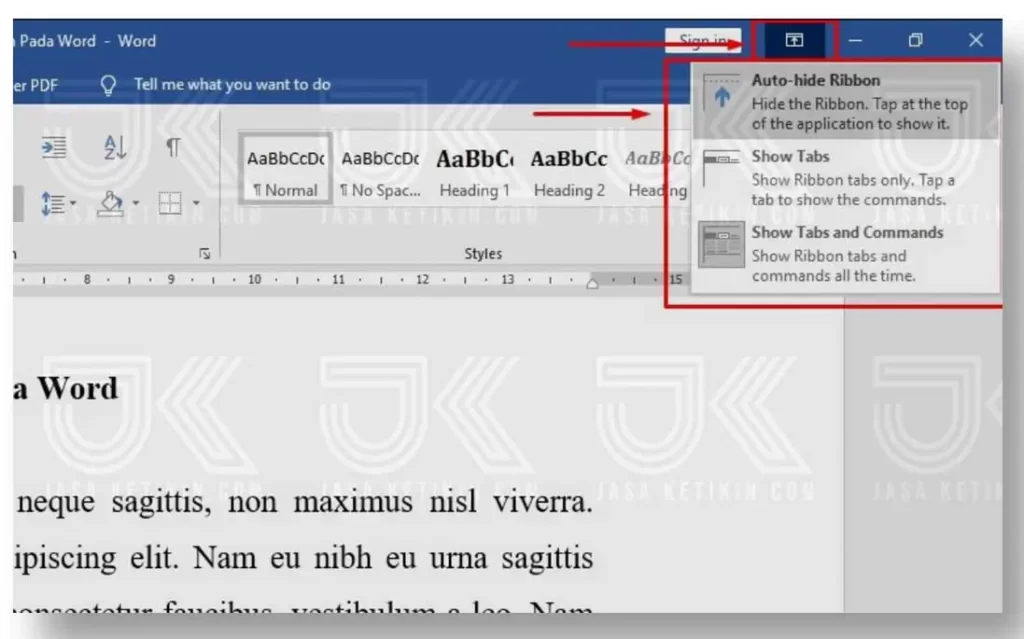
Sebelum membahas cara menampilkan Ribbon, penting untuk memahami mengapa elemen ini begitu penting dalam pengalaman menggunakan Word:
- Akses Cepat dan Mudah: Ribbon menyajikan perintah dan opsi dalam format visual yang mudah diakses. Anda tidak perlu lagi menggali menu yang rumit untuk menemukan fungsi yang Anda butuhkan.
- Pengelompokan yang Logis: Perintah dan opsi di Ribbon dikelompokkan berdasarkan kategori fungsional. Ini memudahkan Anda untuk menemukan alat yang relevan dengan tugas yang sedang Anda kerjakan.
- Kustomisasi: Ribbon dapat dikustomisasi untuk menyesuaikan dengan preferensi dan kebutuhan Anda. Anda dapat menambahkan, menghapus, atau mengatur ulang tab dan grup untuk menciptakan alur kerja yang lebih efisien.
- Konsistensi: Ribbon hadir di semua versi Microsoft Word modern, sehingga Anda akan menemukan antarmuka yang familiar di mana pun Anda bekerja.
Metode Menampilkan Ribbon di Word
Jika Ribbon Anda menghilang, jangan panik! Berikut adalah beberapa metode yang bisa Anda coba untuk memulihkannya:
1. Menggunakan Tombol Pintas (Shortcut):
Ini adalah cara tercepat dan termudah untuk menampilkan Ribbon. Cukup tekan tombol Ctrl + F1 pada keyboard Anda. Kombinasi tombol ini berfungsi sebagai sakelar untuk menampilkan dan menyembunyikan Ribbon. Jika Ribbon Anda tersembunyi, menekan Ctrl + F1 akan langsung menampilkannya kembali.
2. Mengklik Panah Kecil di Sudut Kanan Atas:
Di sudut kanan atas jendela Word, tepat di bawah tombol "Close," Anda akan menemukan sebuah panah kecil yang mengarah ke atas. Panah ini adalah tombol "Ribbon Display Options." Klik tombol ini, dan Anda akan melihat menu drop-down dengan tiga opsi:
- Auto-hide Ribbon: Opsi ini menyembunyikan Ribbon secara otomatis. Ribbon hanya akan muncul saat Anda menggerakkan mouse ke bagian atas jendela Word.
- Show Tabs: Opsi ini menampilkan hanya tab-tab Ribbon, seperti "File," "Home," "Insert," dan seterusnya. Anda harus mengklik sebuah tab untuk melihat perintah dan opsi di dalamnya.
- Show Tabs and Commands: Opsi ini menampilkan semua tab dan perintah di Ribbon secara permanen. Ini adalah opsi yang paling umum digunakan.
Pilih opsi "Show Tabs and Commands" untuk menampilkan Ribbon secara penuh.
3. Mengklik Dua Kali pada Tab:
Jika Anda hanya melihat tab-tab Ribbon (misalnya, "File," "Home," "Insert"), Anda bisa mengklik dua kali pada salah satu tab tersebut. Ini akan memaksa Ribbon untuk menampilkan semua perintah dan opsi di dalamnya secara permanen.
4. Memeriksa Pengaturan Tampilan Word:
Terkadang, masalah dengan tampilan Ribbon bisa disebabkan oleh pengaturan Word yang tidak tepat. Berikut cara memeriksanya:
- Klik tab "File" di sudut kiri atas jendela Word.
- Klik "Options" di bagian bawah menu File.
- Di jendela "Word Options," klik "Customize Ribbon" di panel kiri.
- Pastikan bahwa kotak centang di sebelah tab-tab yang ingin Anda tampilkan di Ribbon dicentang. Jika sebuah tab tidak dicentang, tab tersebut tidak akan ditampilkan di Ribbon.
- Klik "OK" untuk menyimpan perubahan.
5. Memperbaiki Instalasi Microsoft Office:
Jika semua metode di atas gagal, ada kemungkinan bahwa instalasi Microsoft Office Anda mengalami masalah. Anda bisa mencoba memperbaiki instalasi Office dengan langkah-langkah berikut:
- Tutup semua aplikasi Office.
- Buka Control Panel (Ketik "Control Panel" di kotak pencarian Windows).
- Klik "Programs" lalu "Programs and Features."
- Cari "Microsoft Office" di daftar program.
- Klik kanan pada "Microsoft Office" dan pilih "Change."
- Pilih opsi "Quick Repair" atau "Online Repair" dan ikuti petunjuk di layar.
- Setelah proses perbaikan selesai, restart komputer Anda dan buka Word.
Tips Mengoptimalkan Penggunaan Ribbon:
Setelah berhasil menampilkan Ribbon, berikut adalah beberapa tips untuk memaksimalkan penggunaannya:
- Kustomisasi Ribbon: Tambahkan tab dan grup yang sering Anda gunakan untuk mempercepat alur kerja Anda. Anda bisa menambahkan perintah dan opsi dari berbagai kategori ke tab kustom Anda.
- Gunakan Quick Access Toolbar (QAT): QAT terletak di sudut kiri atas jendela Word, di atas Ribbon. Anda bisa menambahkan perintah yang paling sering Anda gunakan ke QAT untuk akses instan.
- Pelajari Tombol Pintas (Shortcuts): Menggunakan tombol pintas adalah cara tercepat untuk melakukan banyak tugas di Word. Pelajari tombol pintas untuk perintah yang sering Anda gunakan.
- Gunakan Kotak Pencarian: Jika Anda tidak tahu di mana letak perintah tertentu, gunakan kotak pencarian di bagian atas Ribbon. Ketikkan nama perintah yang Anda cari, dan Word akan menunjukkannya kepada Anda.
- Eksplorasi: Jangan takut untuk menjelajahi berbagai tab dan grup di Ribbon. Anda mungkin menemukan fitur-fitur baru yang bisa meningkatkan produktivitas Anda.
Kesimpulan:
Ribbon adalah elemen penting dalam antarmuka Microsoft Word yang menyediakan akses cepat dan mudah ke berbagai perintah dan opsi. Jika Ribbon Anda menghilang, jangan khawatir! Ada beberapa metode sederhana yang bisa Anda gunakan untuk menampilkannya kembali. Dengan memahami cara menampilkan dan mengoptimalkan Ribbon, Anda dapat meningkatkan produktivitas Anda dan memanfaatkan semua fitur yang ditawarkan oleh Microsoft Word. Ingatlah untuk mencoba metode yang berbeda sampai Anda menemukan solusi yang tepat untuk masalah Anda. Selamat mencoba dan semoga sukses!
